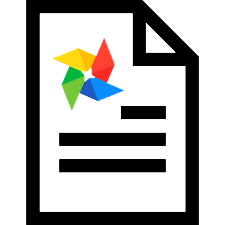

Per visualizzare le informazioni, viene utilizzata un'immagine nella storia medica. Le immagini sono utili in vari modi. Il nostro programma professionale per centri medici ha la capacità di memorizzare modelli di immagini che verranno utilizzati dai medici per creare le immagini richieste per la storia medica. Tutti i modelli grafici sono memorizzati nella directory "immagini" .
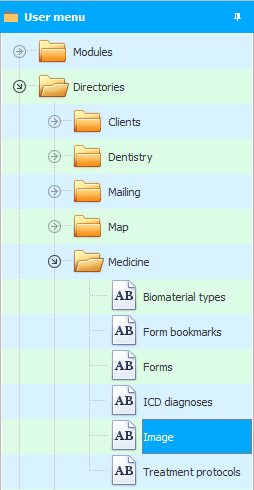
Nel nostro esempio, queste sono due immagini per determinare il campo visivo, che vengono utilizzate in oftalmologia. Un'immagine rappresenta l'occhio sinistro, l'altra rappresenta l'occhio destro.
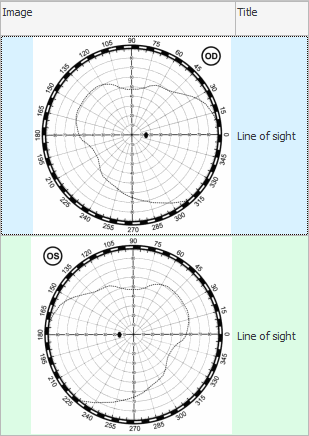
![]() Scopri come caricare un'immagine in un database.
Scopri come caricare un'immagine in un database.
"Quando si aggiunge un'immagine" il database contiene non solo "intestazione" , ma anche "nome del sistema" . Puoi inventarlo tu stesso e scriverlo in una parola senza spazi. Le lettere devono essere inglesi e maiuscole.
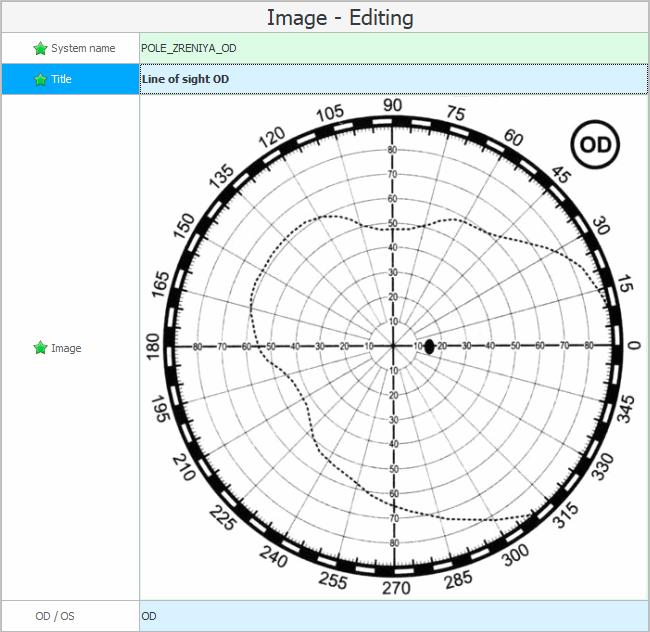
Un altro "campo aggiuntivo" usato solo in oftalmologia. Mostra a quale occhio è destinata l'immagine.

Dopo aver caricato le immagini nel programma, è necessario specificare a quali servizi sono destinate queste immagini. Per questo andiamo a catalogo servizi . Seleziona il servizio desiderato sopra. Nel nostro caso, queste immagini sono necessarie per il servizio ' Appuntamento oftalmologico '.
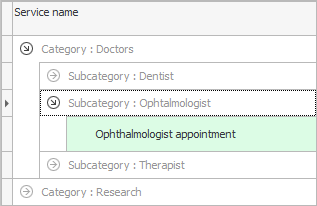
Ora dai un'occhiata alla scheda in basso "Immagini utilizzate" . Aggiungi entrambe le nostre foto su di esso. La selezione viene effettuata in base al nome precedentemente assegnato all'immagine.
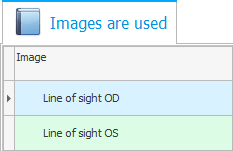

Prenotiamo un appuntamento del paziente con il medico per questo servizio per assicurarci che le immagini collegate compaiano nella cartella clinica.
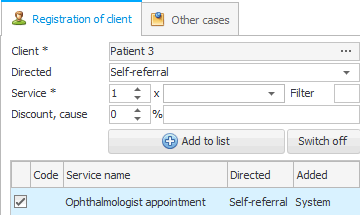
Vai alla tua attuale storia medica.
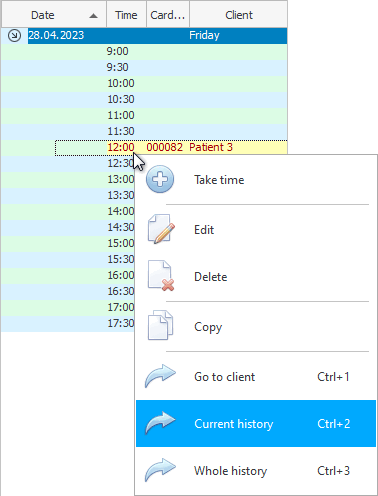
Il servizio selezionato apparirà in cima alla cartella clinica del paziente.

E in fondo alla scheda "File" vedrai le stesse immagini che erano collegate al servizio.
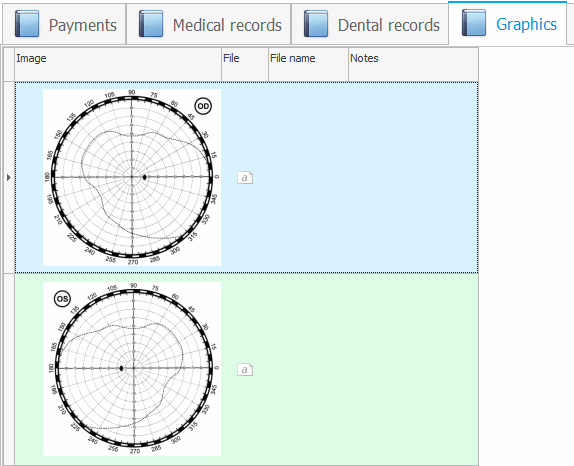

Per utilizzare la seguente funzionalità, devi prima eseguire una piccola configurazione del programma ' USU '. Aprire la cartella in cui si trova il programma e fare doppio clic sul file ' params.ini ' che si trova nella stessa directory. Questo è un file di impostazioni. Facendo doppio clic su di esso si aprirà in un editor di testo.
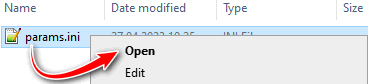
Trova la sezione ' [app] ' tra parentesi quadre. Questa sezione dovrebbe avere un parametro chiamato ' PAINT '. Questo parametro specifica il percorso del programma " Microsoft Paint ". Nella riga con questo parametro, dopo il segno ' = ', verrà indicato il percorso standard per l'editor grafico specificato. Assicurati che ci sia un tale parametro nel file delle impostazioni sul tuo computer e che il suo valore sia impostato correttamente.
Scheda inferiore "File" clicca sulla prima immagine Ricorda solo che cliccando direttamente sull'immagine stessa puoi aprirla in un visualizzatore esterno a schermo intero . E dobbiamo solo scegliere il materiale grafico con cui lavoreremo. Pertanto, fare clic nell'area della colonna adiacente, ad esempio, dove è indicato "nota per l'immagine" .
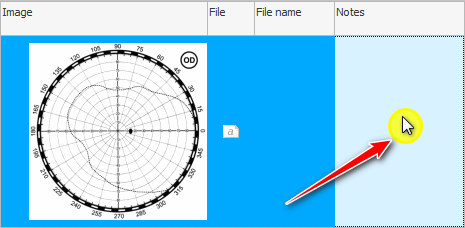
Fai clic in alto sulla squadra "Lavorare con un'immagine" .
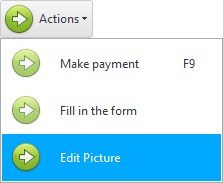
Si aprirà l'editor grafico standard " Microsoft Paint ". L'immagine precedentemente selezionata sarà disponibile per la modifica.
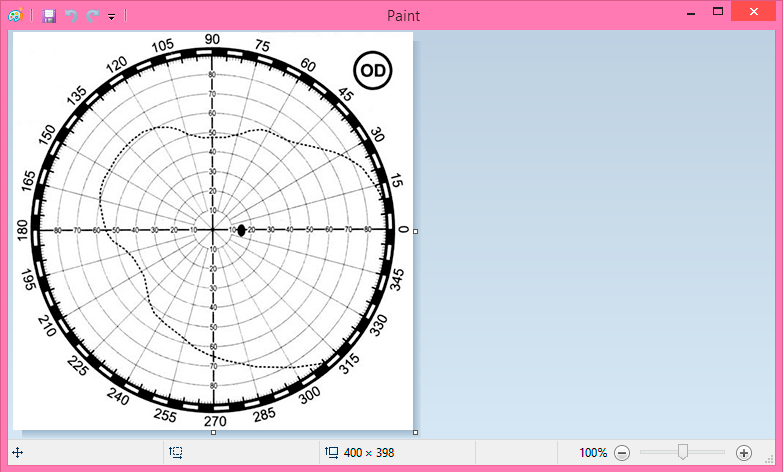
Ora il medico può modificare l'immagine in modo che rifletta la situazione per un particolare paziente.
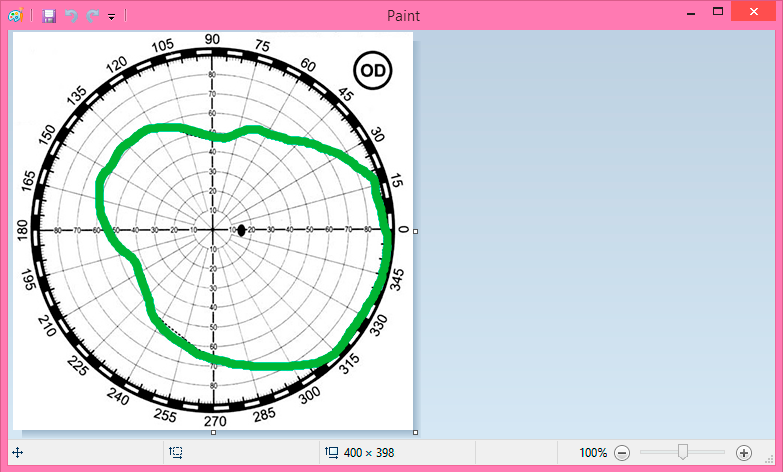
Chiudi " Microsoft Paint " al termine del processo di pittura. Allo stesso tempo, rispondi sì alla domanda ' Vuoi salvare le modifiche? '.
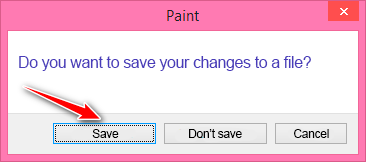
L'immagine modificata apparirà immediatamente nella case history.
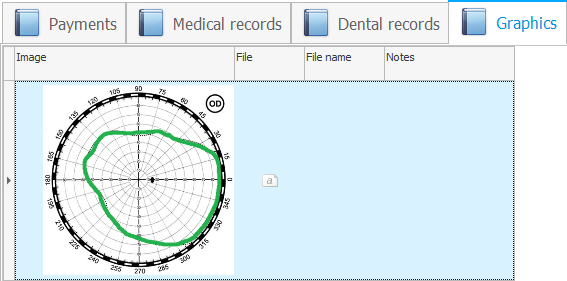
Ora seleziona la seconda immagine e modificala allo stesso modo. Risulterà qualcosa del genere.
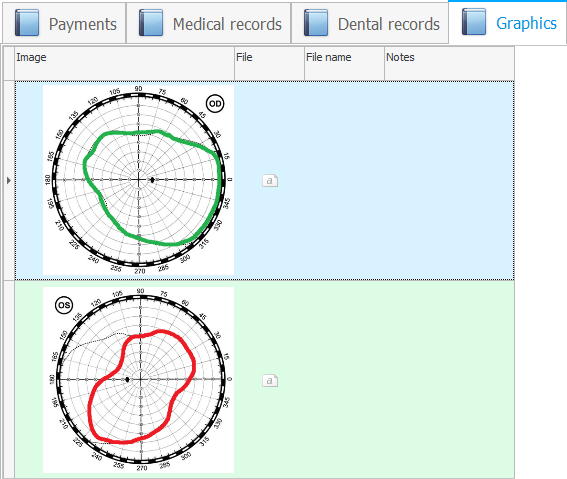
Qualsiasi immagine può essere utilizzata come modello. Può essere un intero corpo umano o un'immagine di qualsiasi organo. Questa funzionalità aggiungerà visibilità al lavoro del medico. Il test medico secco nella storia medica può ora essere facilmente integrato con informazioni grafiche.

![]() È possibile allestire un modulo medico che includerà immagini allegate .
È possibile allestire un modulo medico che includerà immagini allegate .
Vedi sotto per altri argomenti utili:
![]()
Sistema di contabilità universale
2010 - 2024